|
|
小站SSL化完毕~ |
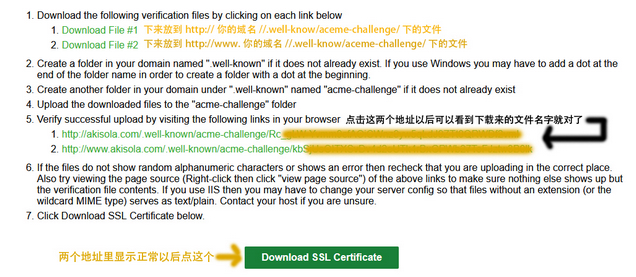
隔壁和製阁下搞全站SSL的时候,看了有点心动,不过也就有点心动并没当回事,直到最近FIRFOX和GOOGLE站长都开始为难在下了,终于没办法了,时代趋势不可逆啊……说实话这东西真的是给自己制造麻烦又没多少好处,哎……
本篇除了庆祝下SSL化完成主要还是写下自己搞SSL化的心得,就当备忘了,毕竟网上一路查资料一路搞的感觉就是别人写的教程根本用不到,一个个都是自己能运行代码的……对在下这种只是自己买了VPS没法运行代码的也太不友好了……而且……SSL化以后调用大量外部图片的页面无法正常显示,于是从做个SSL化变成了整个BLOG的细节大重修……从改了上百外部图片路径到各种FLASH内容HTML5化,工程量远超预期……真心折腾自己啊…………
一. 选择获得SSL证书的途径
1. 在下首先是看了这篇推荐去试了文中的几家,简单来说国内几家都要实名认证……而且实名认证姑且不论,实际验证网站所有权时候还会要你手机(无法避免)和真实地址(可以造假);所以除非外语水平实在不行,没事别用国内的了,一定要用就用马云家的……支付宝反正中国人都要用,本身就已经内裤都给他看光了,在他面前本来也没啥隐私……而且可以直接用支付宝信息授权,无脑傻瓜,适合没有技术知识的人……其他几家真的就免了……
2. 然后是和製阁下用的CloudFlare这家叼在如果你没法验证自己所有权都能给你SSL,目前似乎只有这家可以做到这个厉害的事;不过明显是为了和狗爹抢生意的企业,要占有你的域名解析权利然后非验证所有权的SSL里本身有猫腻……系统本身对基础服务不在他家上面的VPS也很不友好,如果VSP用的不是他家也别选了,除非真的没有验证所有权的条件……
3. 于是毫无意外的选择了最烂大街的Let's Encrypt……
二. 如何获得的Let's Encrypt证书
1. 在下遇到的第一个难点就是各种教程里给的方案都是能运行代码的……所以都没法用,于是选择在线网站工具
2. 在线网站工具选了这家相比别家有个压倒性的优点,可以在线给你检查验证文件摆放位置是否正确……
3. 三个验证手法第一个要FTP的账户密码,果断免谈;第三个在下实际测试狗爹根本不行,多半是狗爹故意的……如果你的域名和在下一样是狗爹家的,别指望可以成功……顺便CloudFlare的吃相也和狗爹一样难看,如果把域名解析权利给CloudFlare然后做一样的事也不会成功的,天下乌鸦一般黑……
4. 那么只有选第二个验证法了……摆在面前的第一个难点就是如何在VPS里远程建立了 .well-known的文件夹,Windows系统里直接建立不来要运行CMD如果不能运行那么这个方案就没用了……
5. 实际上还会有一种情况就是Windows系统看来也不能建立,实际是可以的,具体方法是到你运营商的设置里勾上,显示隐藏文件(dotfiles)这选项;然后就能建立了~
6. 然后在他要求的路径里分别放下他给你的两个文件就可以……具体到WP的BLOG的话,第二个www.域名的路径FTP里要从public_html这个文件夹里进去建!别搞错哦!
7. 然后点击最下面得按键就可以获得下图三个文件的下载也可以复制黏贴具体内容

三. 如何给自己得网站启用获的证书
1. 进入自己运营商的cPanel控制台
2. 选择SSL/TLS,点击后如下面图片
3. 删除里面自己原来的证书和密匙换成刚才得到的,原来的不删除也可以,怕搞混就看颁发者这项:颁发者是Let's Encrypt就对了

四. 如何把自己小站彻底SSL化
1. 虽然获得了证书,但是自家网站里肯定一堆HTTP的链接,所以横竖没小绿盾的,想要小绿盾按照这篇做……
2. WordPress HTTPS (SSL) 这个插件如果启用了会导致外部图片链接多的页面直接白屏的BUG,如果遇到BUG不要惊慌,去后台关闭插件,然后把外部图片引用多的页面把图片保存到本地用本地相对地址来读取……
3. SSL化以后对本地的CSS和HTTP链接啥的都有影响,如果主题结构较复杂很容易出BUG,按照教程里操作前一定要备份数据库和FTP内的本地文件!一定要!
五. 后记
后来发现FireFox为难在下的部分……和SSL化无关,所以都是无用功……在下究竟折腾个啥劲啊……



